 2022-03-05 14:14:54
2022-03-05 14:14:54

掌握pdf文件的相关操作技能已经成为一名现代职场人的基本职业素质要求了,毕竟pdf文件在我们的工作中的应用是这么的广泛,大家一旦上班肯定是要接触它的,那么,pdf拼接页面怎么操作?PDF文档如何设置直接双面打印?如果各位朋友们现在还不知道如何处理这两个问题的话,那么,接下来福昕pdf阅读器的小编分享的内容,大家可一定要好好的研究下了,相信大家的疑惑就可以解开。

pdf拼接页面怎么操作
首先打开福昕pdf阅读器,点击选择转换器主界面的“PDF合并”功能,就可以将pdf两页拼接成一页。
然后在“PDF合并”界面中,我们点击中间的文件列表区域添加合并的PDF文件。可以添加多个PDF文件进行批量转换。
PDF文件添加后,还需要选择设置文件的“输出目录”。PDF转换器中的输出目录默认在原文件目录的。我们也可以选择自定义目录。输出目录设置后点击“开始合并”。
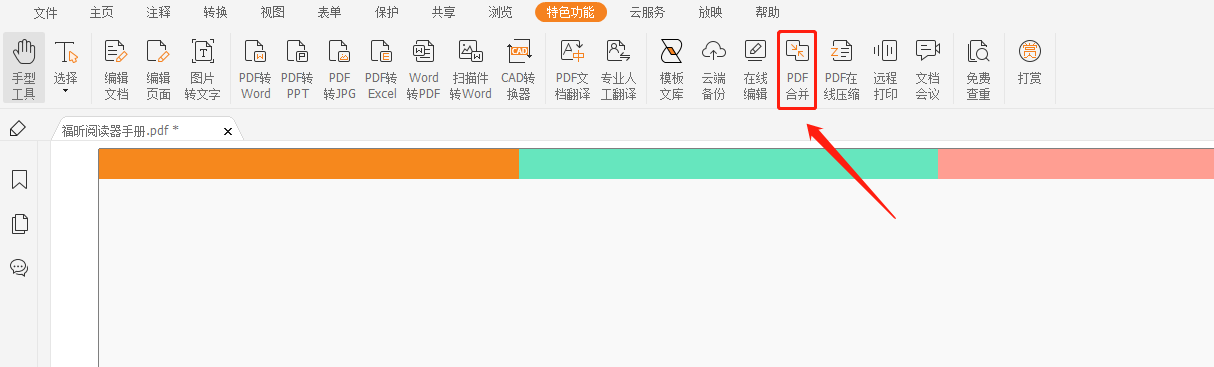
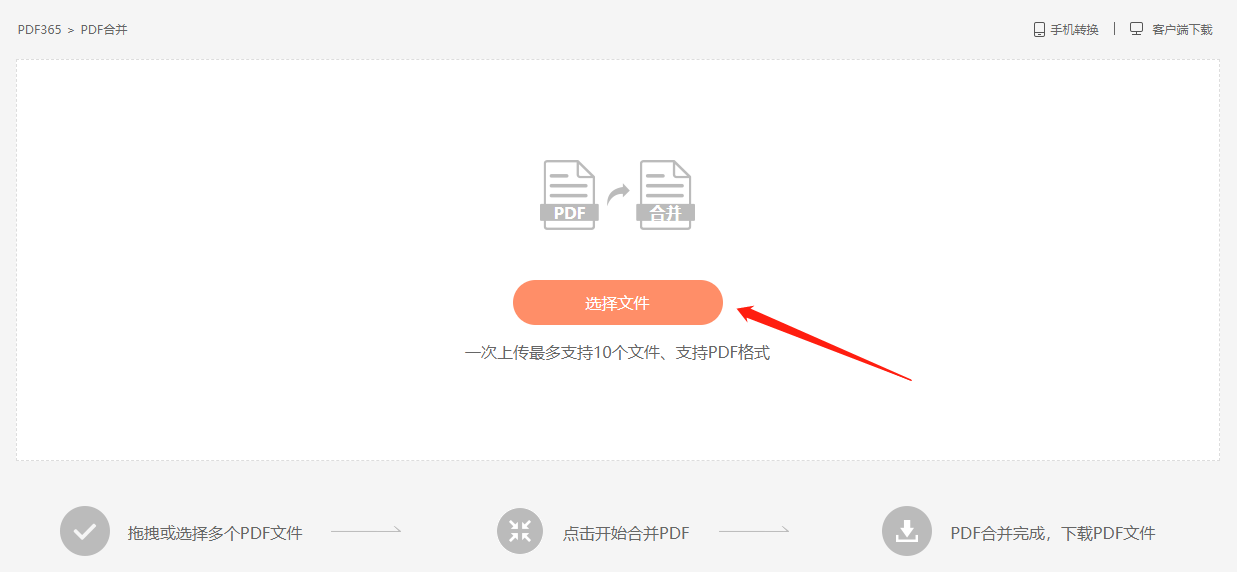
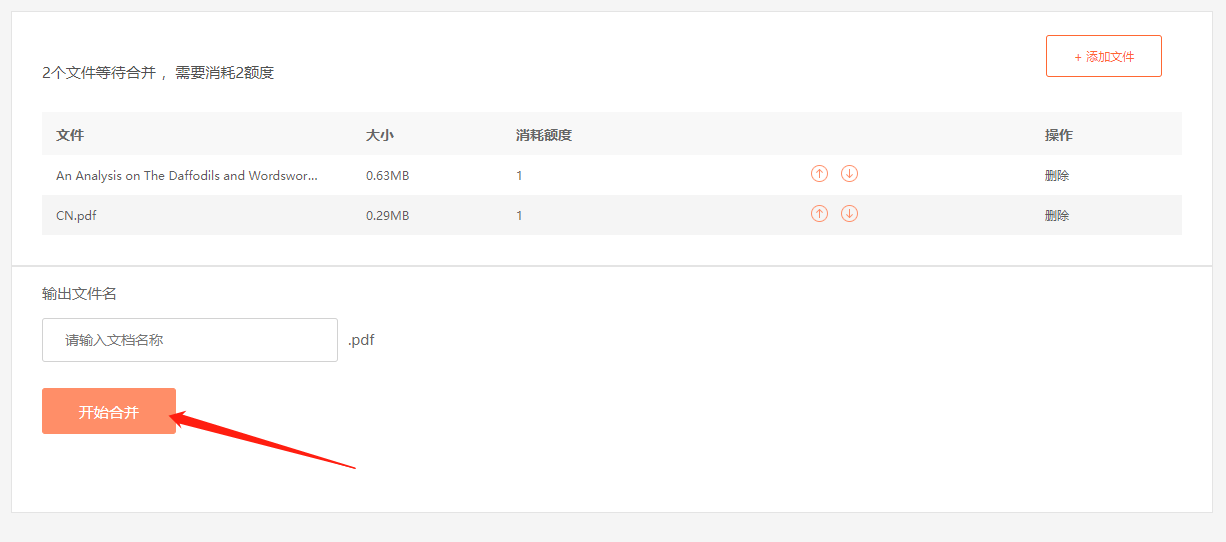
PDF文档如何设置直接双面打印?
1、打开PDF文档,单击文件菜单-打印(也可以使用快捷键:CTRL+P)
2、弹出得的打印设置窗口,选中支持双面打印的打印机,勾选双面打印:
3、打印打印,就OK了。
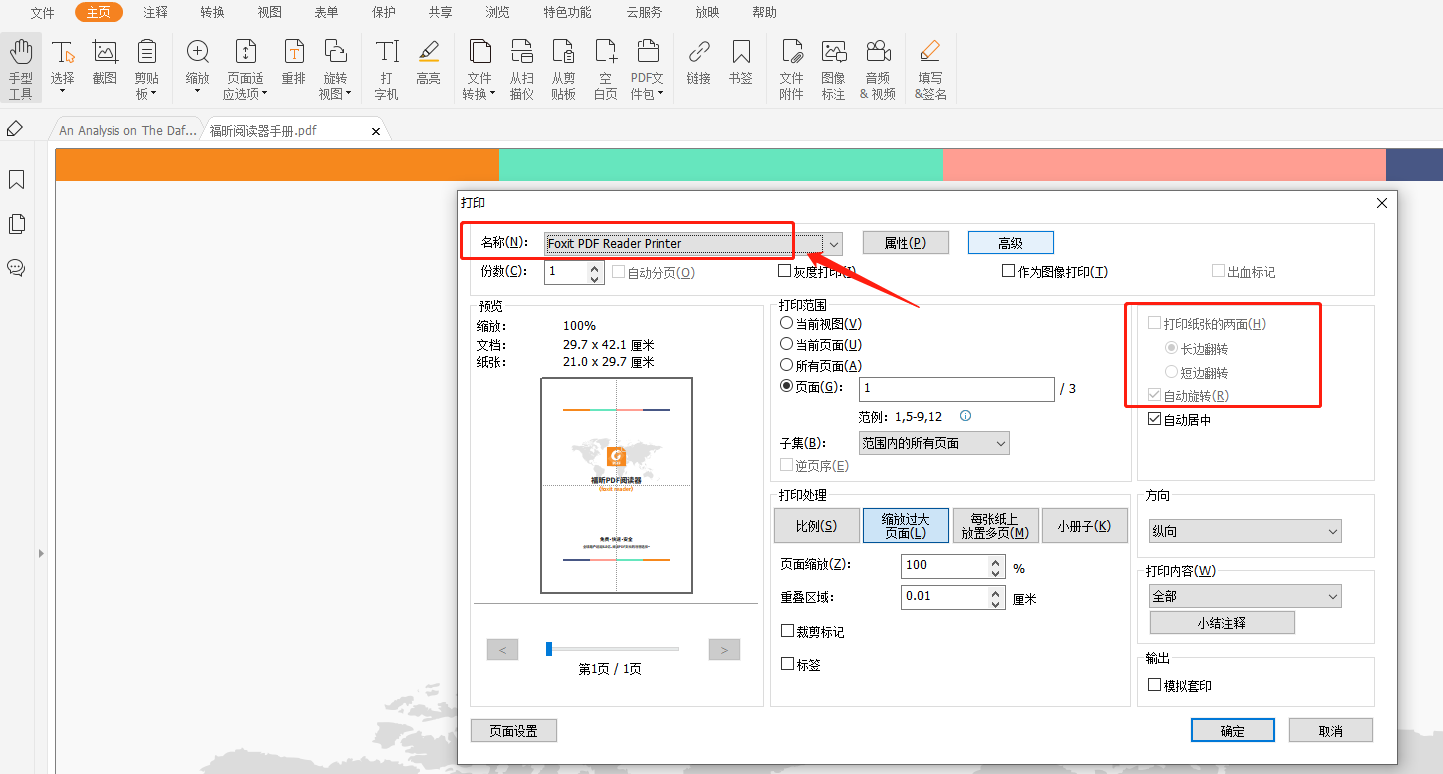
pdf拼接页面怎么操作?PDF文档如何设置直接双面打印?相关的操作方法已经由福昕pdf阅读器的小编在上文为各位朋友们整理完毕了,pdf如何无缝拼接就是这么简单!相信大家都可以充分的了解到如何解决这些问题,当然,我们今后在工作中还会遇到很多关于PDF文档处理的操作问题,大家可以继续关注我们,一起学习相关教程。

pdf拼接页面怎么操作
首先打开福昕pdf阅读器,点击选择转换器主界面的“PDF合并”功能,就可以将pdf两页拼接成一页。
然后在“PDF合并”界面中,我们点击中间的文件列表区域添加合并的PDF文件。可以添加多个PDF文件进行批量转换。
PDF文件添加后,还需要选择设置文件的“输出目录”。PDF转换器中的输出目录默认在原文件目录的。我们也可以选择自定义目录。输出目录设置后点击“开始合并”。
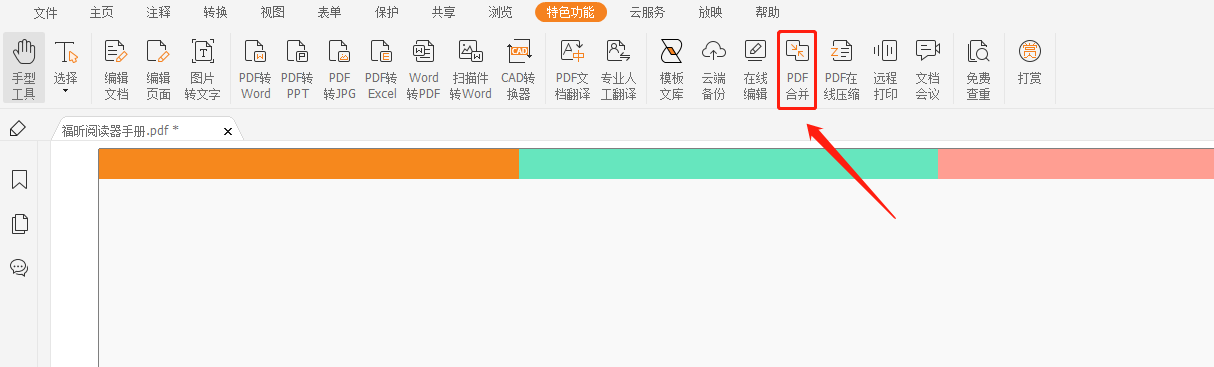
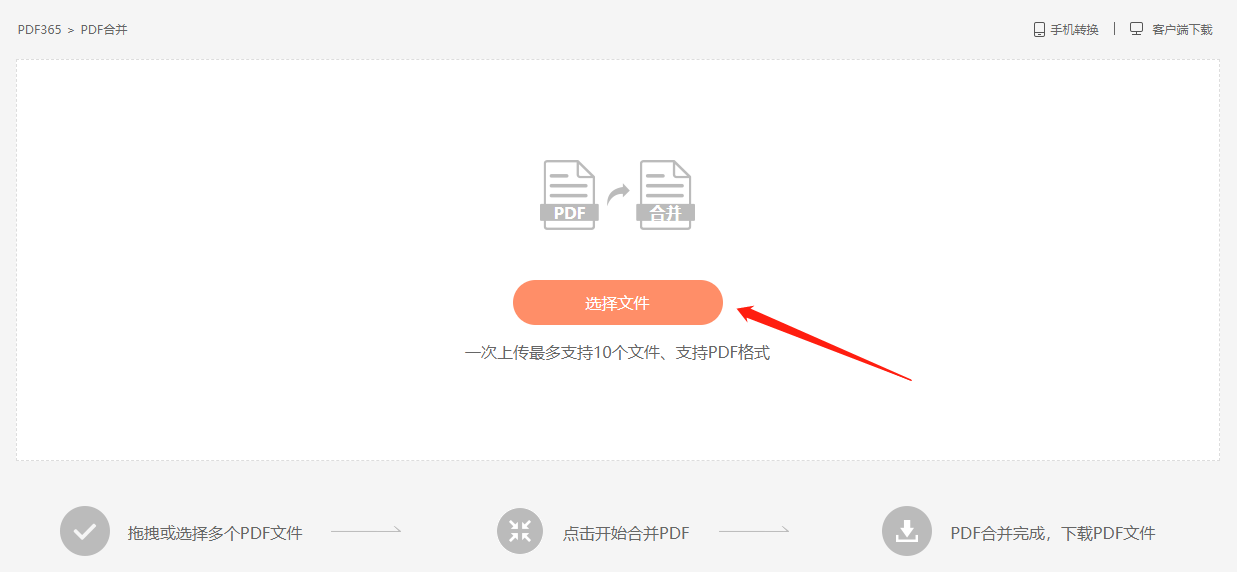
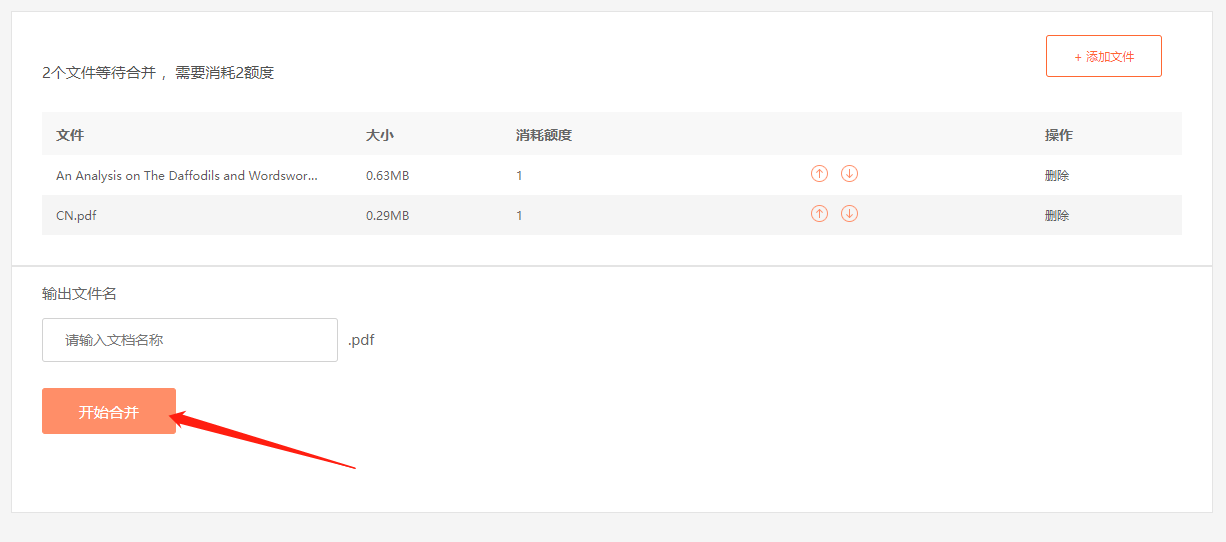
PDF文档如何设置直接双面打印?
1、打开PDF文档,单击文件菜单-打印(也可以使用快捷键:CTRL+P)
2、弹出得的打印设置窗口,选中支持双面打印的打印机,勾选双面打印:
3、打印打印,就OK了。
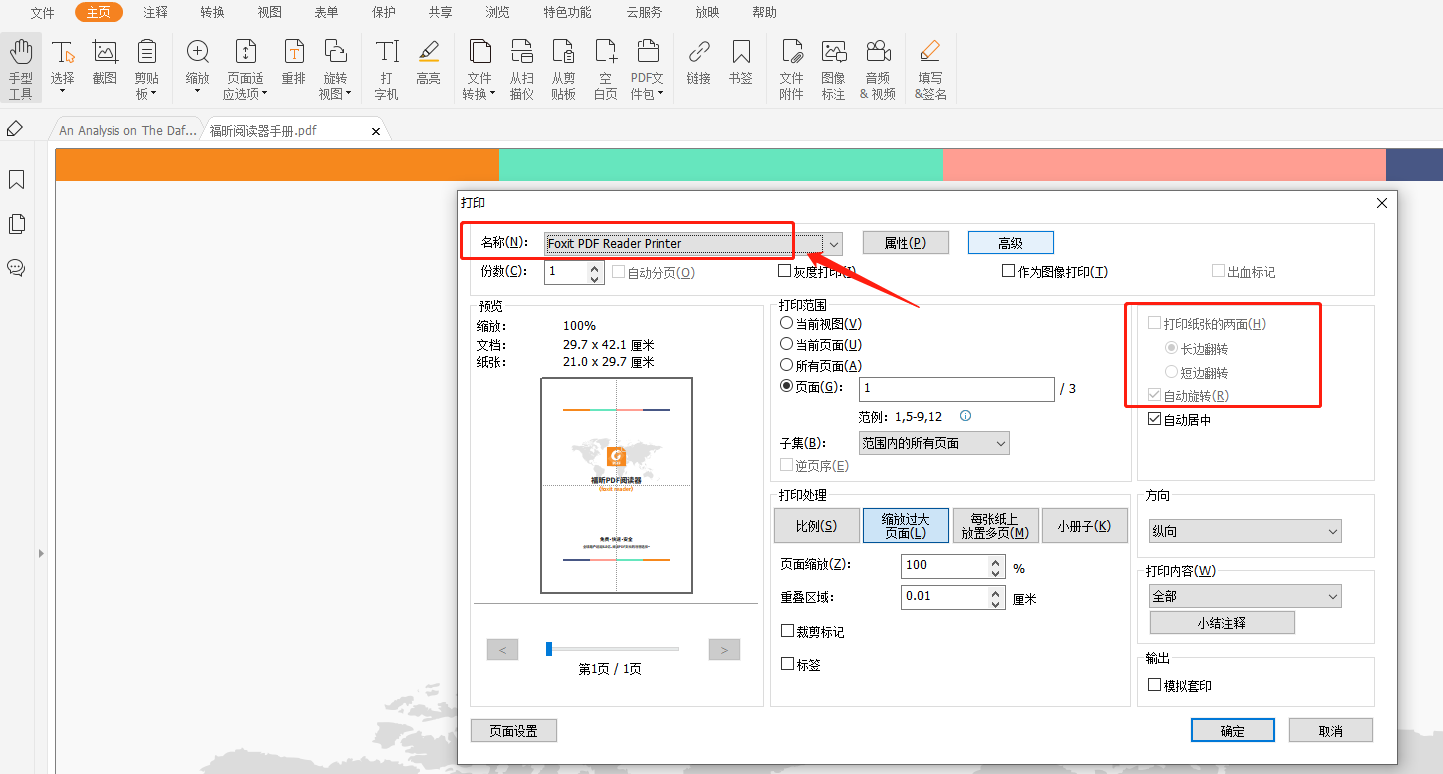
pdf拼接页面怎么操作?PDF文档如何设置直接双面打印?相关的操作方法已经由福昕pdf阅读器的小编在上文为各位朋友们整理完毕了,pdf如何无缝拼接就是这么简单!相信大家都可以充分的了解到如何解决这些问题,当然,我们今后在工作中还会遇到很多关于PDF文档处理的操作问题,大家可以继续关注我们,一起学习相关教程。

 免费下载
免费下载

